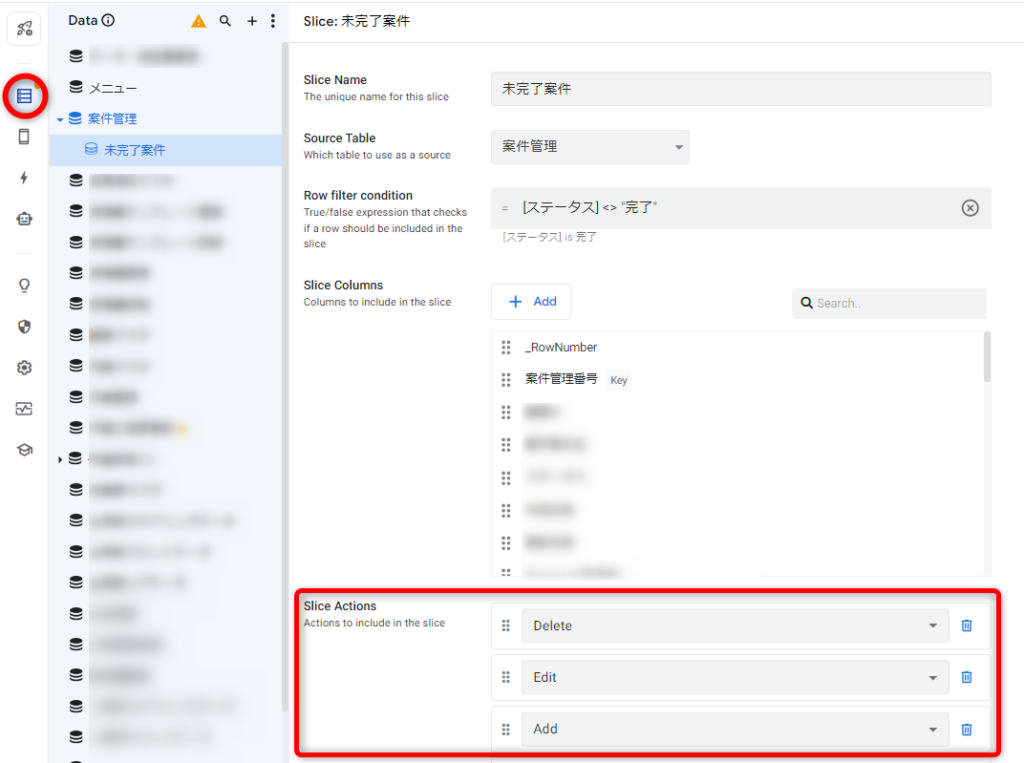なぜかアクション(Actions)が表示されない
そんな時に、見落としがちな確認ポイントも含めて、アクションの表示に関係する設定箇所をまとめました。
- アクション(Actions)のPositionがHideになっていないか?
- アクション(Actions)のcondition (Only if this condition is true)は正しいか?
- ビュー(Views)のActionsがマニュアル(Manual)になっていないか?
- データでスライス(Slices)を使っている場合、該当のアクションを追加したか?
アクション(Actions)のPositionがHideになっていないか?
アクションは、画面から呼び出さない場合(例えば、オートメーションでのみ使う場合など)はポジションをHideにすることで、隠すことが出来ます。
この設定を「Hide」にしてないか確認してみてください。
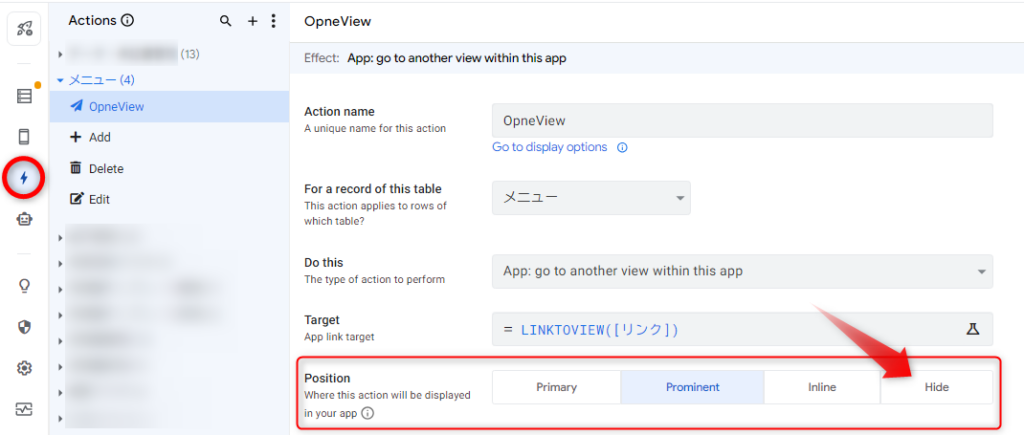
アクション(Actions)のcondition (Only if this condition is true)は正しいか?
アクションは、条件(コンディション)によって表示/非表示や実行するかどうかを判定することができます。アクションが正しく実行されない場合は、このコンディションを確認してみてください。
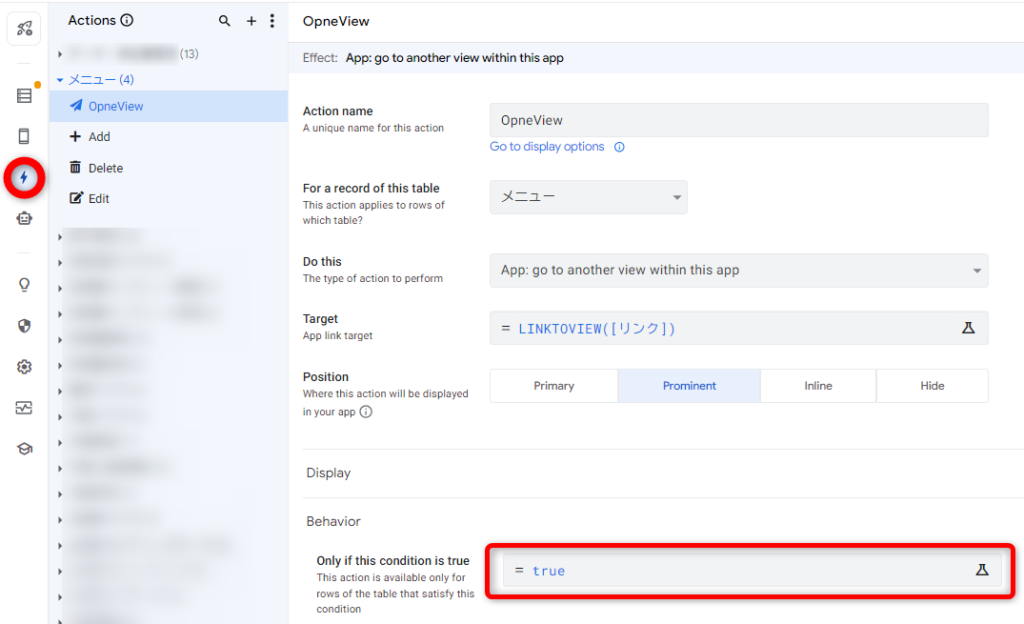
ビュー(Views)のActionsがマニュアル(Manual)になっていないか?
画面(ビュー)側でもActionsの表示/非表示を設定できます。
これはViewのActionsを「マニュアル(Manual)」にしている場合に、Action Barに表示するアクションを選択できます。
アクション(Action)の並び順を制御できるため便利ですが、いちどマニュアル(Manual)にした後は、自動で追加はされないため、忘れずに自分で「Add」する必要があります。
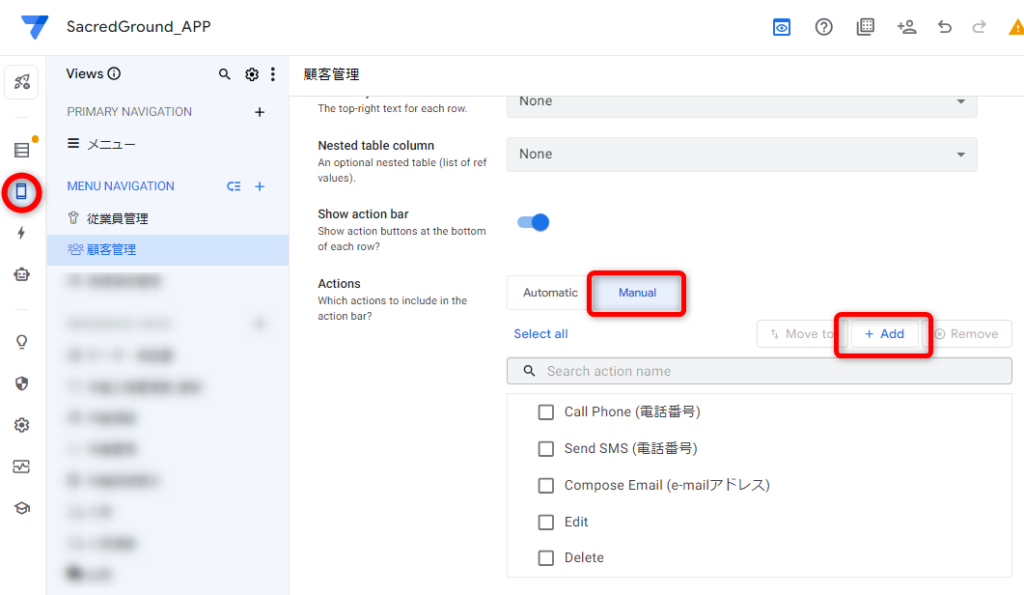
データでスライス(Slices)を使っている場合、該当のアクションを追加したか?
データでスライス(Slices)を使って言う場合、そのスライスでも使うアクションは自分で追加する必要があります。
忘れずに「Add」するようにしましょう。